Jak používat novou Bing AI s ChatGPT

Zjistěte, jak používat Bing AI s ChatGPT efektivně pomocí naší podrobné příručky. Klíčové tipy a triky pro začátečníky.
V systému Windows 11 nyní Microsoft zavádí aktualizovanou verzi vyhledávacího pole na hlavním panelu, která integruje nového chatbota Bing AI.
Technicky se však nejedná o integraci. Místo toho je to možnost, která přenese vaše otázky z vyhledávacího pole na stránku Bing Chat pomocí Microsoft Edge. Nebudete tedy komunikovat s chatbotem z prostředí vyhledávání ve Windows 11.
Pokud vás tato „funkce“ (zástupce) nezajímá, je možné ji deaktivovat z hlavního panelu a (částečně) z domovského rozhraní vyhledávání vypnutím funkce zvýraznění vyhledávání.
Tato příručka vás naučí, jak odebrat funkci Bing Chat AI pro hlavní panel (a částečně z domovského rozhraní vyhledávání) v systému Windows 11.
Chcete-li zakázat integraci Bing Chat AI ve Vyhledávání na hlavním panelu ve Windows 11, postupujte takto:
Otevřete Nastavení ve Windows 11.
Klikněte na Soukromí a zabezpečení .
V části „Oprávnění systému Windows“ klikněte na nastavení „Oprávnění pro vyhledávání“ .
V části „Další nastavení“ vypněte přepínač „Zobrazit zvýraznění vyhledávání“ , abyste deaktivovali Bing Chat AI.
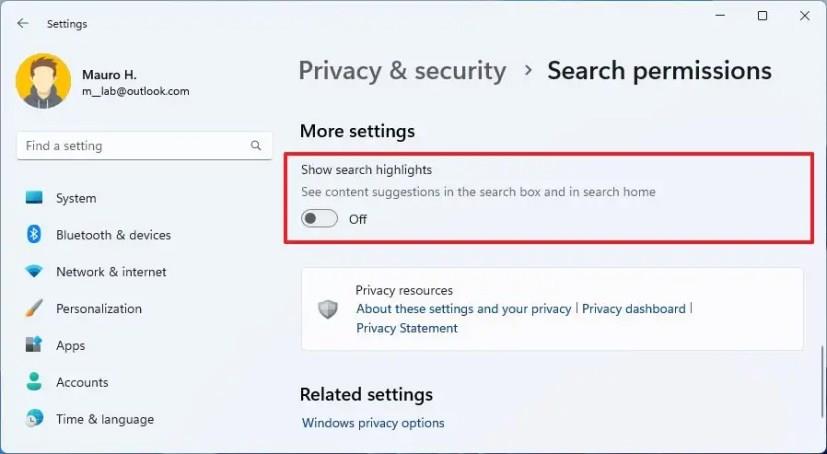
Jakmile dokončíte kroky, AI Bing Chat se již nebude zobrazovat ve vyhledávacím poli. Tím však také zakážete návrhy webu při používání funkce vyhledávání na ploše. Tato možnost také odstraní zástupce chatbota z domovského rozhraní vyhledávání, ale stále uvidíte možnost v pravém horním rohu.
Chcete-li povolit možnost Bing AI používat chatbota na hlavním panelu, postupujte takto:
Otevřete Nastavení .
Klikněte na Soukromí a zabezpečení .
V části „Oprávnění systému Windows“ klikněte na nastavení „Oprávnění pro vyhledávání“ .
V části „Další nastavení“ zapněte přepínač „Zobrazit zvýraznění vyhledávání“ , abyste povolili Bing Chat AI ve vyhledávání.
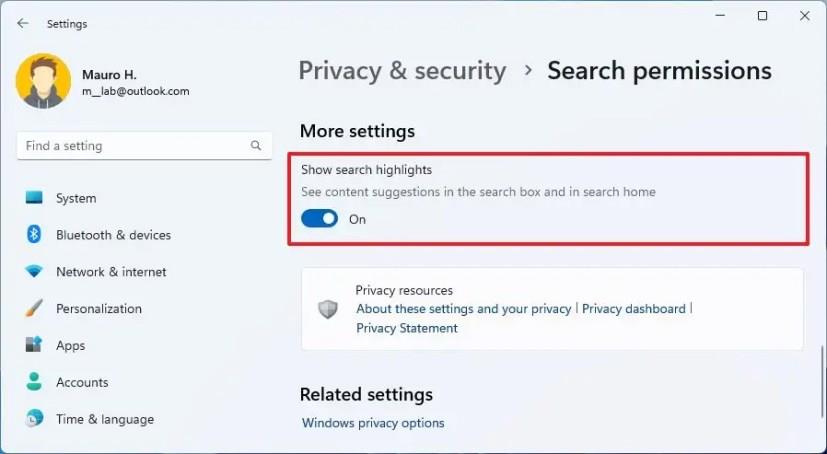
Po dokončení kroků bude prostředí Bing Chat AI dostupné ve vyhledávacím poli hlavního panelu a v domovském rozhraní vyhledávání.
Zjistěte, jak používat Bing AI s ChatGPT efektivně pomocí naší podrobné příručky. Klíčové tipy a triky pro začátečníky.
Chcete-li vymazat soubory cookie v prohlížeči Microsoft Edge, otevřete Nastavení a odstraňte soubory cookie ze stránky Všechny soubory cookie a data webu. Zde je postup.
Zjistěte, jak změnit dobu spánku pro zařízení a obrazovku ve Windows 11, a optimalizujte tak výkon svého počítače.
Zobrazte seznam všech účtů v systému Windows 11 pomocí Nastavení, PowerShell nebo příkazového řádku. Návod pro začátečníky.
Chcete-li importovat obrázky z telefonu nebo fotoaparátu ve Windows 11, otevřete Fotky > Importovat. Naučte se různé metody importu fotografií a videí ve Windows 11.
Chcete-li restartovat Windows 11, otevřete nabídku Start > Napájení > Restartovat. Zjistěte šest způsobů, jak provést restartování systému Windows 11.
Chcete-li změnit akci zavření víka ve Windows 11, otevřete Ovládací panely > Hardware a zvuk > Možnosti napájení a změňte akci zavření víka.
Chcete-li povolit přímé zprávy od kohokoli na Twitteru, otevřete nastavení Přímých zpráv a vyberte možnost „Povolit žádost o zprávu od všech“.
Microsoft Designer je webová aplikace, která nabízí nástroje AI pro snazší vytváření mnoha typů grafiky. Zde je návod, jak jej používat.
Chcete-li zkontrolovat využití úložiště vašeho účtu Oulook.com, otevřete Nastavení > Obecné > Úložiště. Stránka má také nastavení pro uvolnění místa.
Chcete-li změnit nastavení oznámení v Outlooku pro Windows 11, otevřete Nastavení > Obecné > Oznámení a spravujte upozornění v aplikaci a na ploše.
Chcete-li vypnout vzpomínky na tento den na OneDrive, otevřete Nastavení > Možnosti > Oznámení a zrušte zaškrtnutí políčka „V tento den jsou dostupné vzpomínky“.
Chcete-li používat Bing Chat AI na SwiftKey, otevřete aplikaci pro Android a iPhone, vyvolejte klávesnici, klikněte na Bing, vyberte Hledat, Tón nebo Chat.
Chcete-li změnit nový motiv Outlooku ve Windows 11, otevřete Nastavení, vyberte návrh z Motivu a změňte barevný režim z Tmavého režimu.
Chcete-li změnit obnovovací frekvenci monitoru počítače ve Windows 11, přejděte do Nastavení > Systém > Zobrazení > Pokročilé zobrazení a vyberte obnovovací frekvenci.
Chcete-li najít svou IP adresu ve Windows 10, otevřete Nastavení > Síť a internet > Stav a u aktivního připojení klikněte na Vlastnosti.
Obsahuje pokyny k vytvoření prvního příspěvku, sdílení příspěvku, správě sledujících, změně nastavení, úpravě oznámení a další.
Bing Chat AI nyní podporuje DALL-E pro vytváření obrázků na základě zadávání textu a zde je návod, jak jej používat na webu, Bing Image Creator a Edge.
Chcete-li vymazat historii aktivit Google Bard AI, otevřete Bard Activity, klikněte na tlačítko Smazat u aktivit nebo zvolte odstranění všech záznamů.
Nejrychlejším způsobem, jak otevřít aplikaci Nastavení ve Windows 11, je použít klávesovou zkratku Windows + i, Start, Hlavní panel a...
Zjistěte, jak používat Bing AI s ChatGPT efektivně pomocí naší podrobné příručky. Klíčové tipy a triky pro začátečníky.
Aplikace sociálních médií jako Snapchat jsou nyní součástí závodu o integraci umělé inteligence do jejich systému. Nový chatbot Snapchat s názvem My AI is
Křik na televizi může mít v budoucnu skutečně nějaký účinek, protože BBC spolupracuje s Microsoftem na vývoji experimentální verze iPlayeru s
Přestože pojem AI art existuje již téměř 50 let, v poslední době se stal módním slovem v online světě. Dnes pomocí nástrojů jako
I když má technologie mnoho výhod, pravděpodobně budete chtít své skutečné přátele udržet v horní části chatu na Snapchatu. Platforma se však připnula
Nejnovější reklama na auto Lexus může mít v čele oscarového režiséra Kevina MacDonalda, ale IBM Watson AI si celý scénář vysnila. Podle Lexusu
Softwarové nástroje pro převod textu na řeč (TTS) mají mnoho využití. Můžete získat nejlepší TTS, které pomohou lidem s problémy s učením získat vaši zvukovou verzi
Mezi umělci a technicky zdatnými uživateli si získaly oblibu generátory obrázků s umělou inteligencí. Zavedení těchto programů ovlivnilo
Chcete-li používat Bing Chat AI na SwiftKey, otevřete aplikaci pro Android a iPhone, vyvolejte klávesnici, klikněte na Bing, vyberte Hledat, Tón nebo Chat.
Chcete-li vymazat historii aktivit Google Bard AI, otevřete Bard Activity, klikněte na tlačítko Smazat u aktivit nebo zvolte odstranění všech záznamů.

























